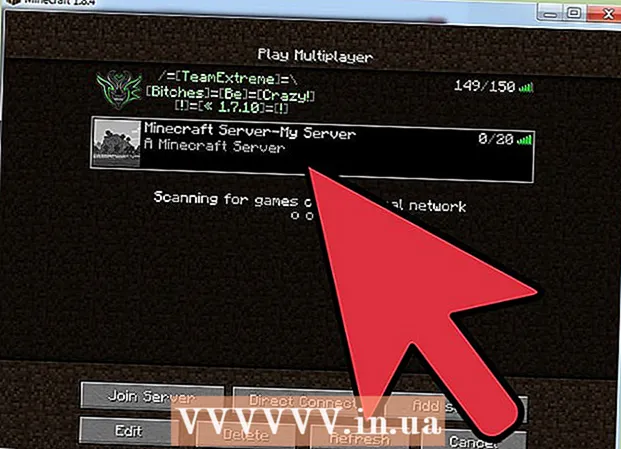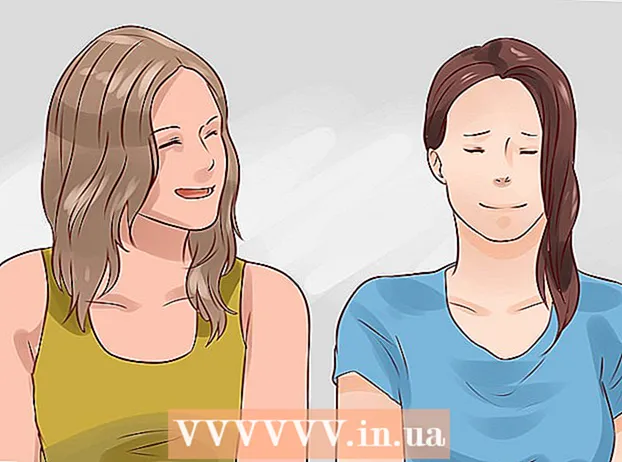Συγγραφέας:
Laura McKinney
Ημερομηνία Δημιουργίας:
6 Απρίλιος 2021
Ημερομηνία Ενημέρωσης:
26 Ιούνιος 2024
![CorelDRAW X8 - Full Tutorial for Beginners [+General Overview]*](https://i.ytimg.com/vi/JygEl1AFN-M/hqdefault.jpg)
Περιεχόμενο
Στην πραγματικότητα, εκτός από τις ρυθμίσεις που έχει ενσωματώσει το Microsoft Paint για να αλλάξει το μέγεθος του εργαλείου γόμας, μια κρυφή πληκτρολόγηση κάνει το ίδιο πράγμα. Δυστυχώς, αυτός ο συνδυασμός πλήκτρων δεν λειτουργεί στους περισσότερους φορητούς υπολογιστές με μειωμένα αριθμητικά πληκτρολόγια. Ευτυχώς, μπορείτε να χρησιμοποιήσετε το πληκτρολόγιο οθόνης στα Windows για να εκτελέσετε συντομεύσεις πληκτρολογίου και να μεγεθύνετε το εργαλείο γόμας.
Βήματα
Επιλέξτε το Εργαλείο γόμας στο Paint. Μπορείτε να επιλέξετε το εικονίδιο γόμας από την καρτέλα Paint's Home. Σημειώστε ότι το Paint πρέπει να είναι το ενεργό παράθυρο.

Χρησιμοποιήστε το κουμπί Μέγεθος για να επιλέξετε από τέσσερα διαθέσιμα μεγέθη. Το κουμπί Μέγεθος βρίσκεται στην καρτέλα Αρχική σελίδα, στα αριστερά της παλέτας. Εάν οι διαστάσεις δεν είναι κατάλληλες για τις ανάγκες σας, μπορείτε να χρησιμοποιήσετε το πλήκτρο "+" για να την αλλάξετε.
Ανοίξτε το πληκτρολόγιο οθόνης των Windows. Παραδοσιακά, πατάμε παρατεταμένα το πλήκτρο Ctrl++/- στο αριθμητικό πληκτρολόγιο για να αλλάξετε το μέγεθος της γόμας. Εάν ο φορητός υπολογιστής σας δεν διαθέτει αριθμητικό πληκτρολόγιο, μπορείτε να χρησιμοποιήσετε το Πληκτρολόγιο οθόνης Windows - ένα λογισμικό που μιμείται ένα πλήρες πληκτρολόγιο.- Για να ανοίξετε το πληκτρολόγιο οθόνης, κάντε κλικ στο κουμπί Έναρξη και πληκτρολογήστε "πληκτρολόγιο". Επιλέξτε "Πληκτρολόγιο οθόνης" από τη λίστα των αποτελεσμάτων.
- Θα δείτε ότι το πληκτρολόγιο οθόνης παραμένει αναμμένο ακόμη και όταν το Paint είναι το ενεργό παράθυρο.

Κάντε κλικ στο κουμπί "Επιλογές" στο Πληκτρολόγιο οθόνης. Από προεπιλογή, το πληκτρολόγιο οθόνης δεν έχει ενεργοποιημένο το αριθμητικό πληκτρολόγιο. Πρέπει να το ανοίξετε στο μενού Επιλογές.
Επιλέξτε το πλαίσιο "Ενεργοποίηση αριθμητικού πληκτρολογίου" και, στη συνέχεια, κάντε κλικ στο "OK". Το αριθμητικό πληκτρολόγιο θα εμφανιστεί στα δεξιά του πληκτρολογίου οθόνης.
Κάντε κλικ στο πλήκτρο "Ctrl" και μετά στο "+" στο αριθμητικό πληκτρολόγιο. Το πλήκτρο "Ctrl" θα παραμείνει αναμμένο μέχρι να κάνετε κλικ στο σύμβολο "+". Πρέπει να κάνετε κλικ στο σύμβολο "+" στο αριθμητικό πληκτρολόγιο και όχι στο "+" δίπλα στο πλήκτρο Backspace.
Συνεχίστε να κάνετε κλικ στο "Ctrl" και στη συνέχεια στο "+" έως ότου η γόμα είναι μεγαλύτερη. Κάθε φορά που κάνετε κλικ σε αυτά τα δύο πλήκτρα, η γόμα αυξάνεται κατά ένα pixel. Επομένως, πρέπει να κάνετε κλικ έτσι πολλές φορές μέχρι να παρατηρήσετε μια αλλαγή στο μέγεθος των ούλων. Αφού κάνετε κλικ στο "Ctrl" και "+" δέκα φορές, θα δείτε μια αισθητή διαφορά.
- Εάν το μέγεθος της γόμας δεν έχει αλλάξει, πρέπει να βεβαιωθείτε ότι το Paint είναι το ενεργό παράθυρο.
- Μπορείτε να κάνετε το ίδιο πράγμα με το "-" για να μειώσετε το pixel γόμα κατά pixel.
- Πριν πατήσετε το σύμβολο "+" ή "-" πρέπει να κάνετε κλικ στο πλήκτρο "Ctrl" στο εικονικό πληκτρολόγιο.